บางคนสามารถจบลงโดยไม่ได้ตั้งใจเปลี่ยนการตั้งค่าของการใช้งานที่ใช้บ่อยโดยไม่ได้รู้สิ่งที่พวกเขาทำผิด คลิกเดียวรีบร้อนในการตั้งค่าสามารถป้องกันคุณจากการปฏิบัติงานตามปกติของคุณหรือก่อให้เกิดช่องโหว่ที่มีศักยภาพที่สามารถเป็นอันตรายต่อคอมพิวเตอร์ของคุณ
Google Chrome ให้ตัวเลือกสำหรับการดาวน์โหลดไฟล์ที่คุณสามารถเลือกที่จะเปิดไฟล์บางประเภทโดยอัตโนมัติหลังจากที่พวกเขาจะถูกดาวน์โหลด ซึ่งอาจทำให้ไฟล์ที่เป็นอันตรายจากการถูกดำเนินการทันทีอาจแม้กระทั่งก่อนที่ป้องกันไวรัสของคุณสามารถที่จะกักเก็บมัน หากคุณมี messed ตั้งใจค่า Chrome ของคุณและต้องการที่จะนำกลับมาควบคุมวิธีการที่คุณจะเปิดไฟล์ Chrome เมื่อพวกเขาจะถูกดาวน์โหลดแล้วที่นี่เป็นคำแนะนำง่ายๆที่จะช่วยให้คุณออก
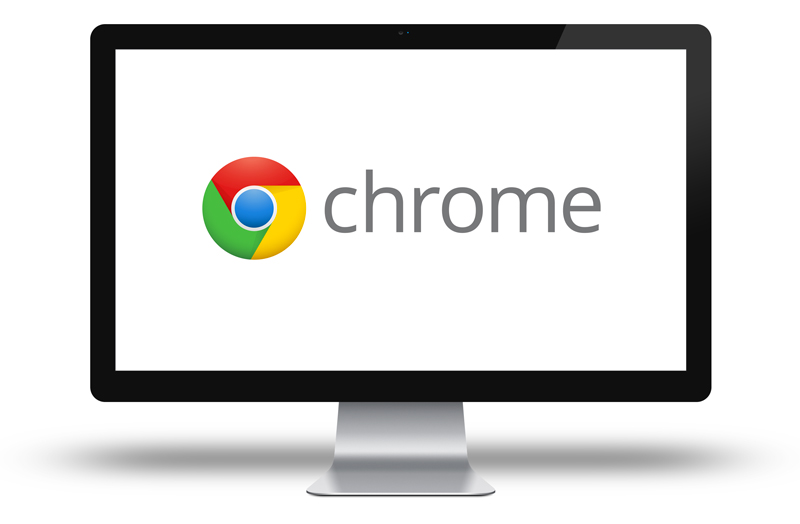
ผู้ใช้หลายคนตั้งใจเปิดใช้งานอัตโนมัติสำหรับการเปิดไฟล์ที่ดาวน์โหลดใน Chrome
ภาพหน้าจอด้านล่างแสดงให้เห็นถึงสิ่งที่ตัวเลือกปรากฏโดยค่าเริ่มต้นเมื่อคุณดาวน์โหลดไฟล์ใน Chrome โดยทั่วไปการดาวน์โหลดไฟล์สามารถเปิดได้ด้วยตนเองนั้นคุณได้รับตัวเลือกที่จะเลือกสำหรับการเปิดไฟล์จากไฟล์บางประเภทโดยอัตโนมัติในอนาคต ในขณะที่ผู้ใช้หลายคนอาจจะไม่ชอบที่ตัวเลือกนี้สำหรับเหตุผลด้านความปลอดภัยที่เกี่ยวข้องกับการที่เห็นได้ชัดก็ไม่ได้ใช้เวลามากที่ตั้งใจเปิดใช้งานให้อัตโนมัติเปิดไฟล์ Google Chrome ดาวน์โหลดมาจากอินเทอร์เน็ต นี้ก็อาจจะเกิดขึ้นที่คุณอาจคลิก 'เปิดไฟล์เสมอประเภทนี้' แทนพูดว่า 'แสดงในโฟลเดอร์'
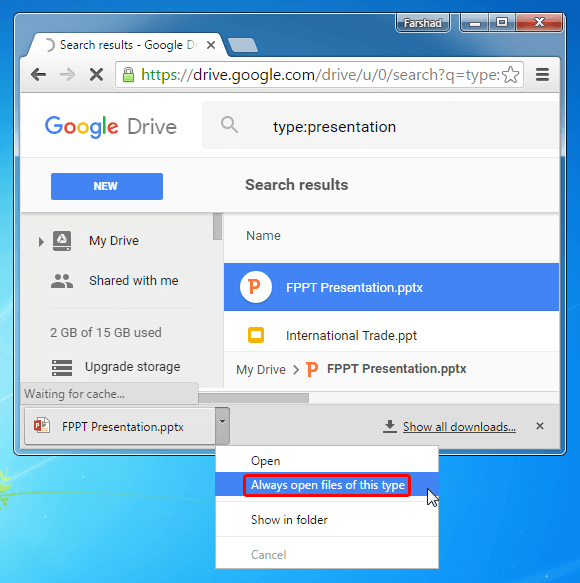

วิธีการเปลี่ยนการตั้งค่าเพื่อป้องกันแฟ้มจากการเปิดโดยอัตโนมัติใน Chrome
คุณสามารถเปลี่ยนกลับไปใช้ค่าเริ่มต้นเพื่อป้องกันการเปิดไฟล์ที่ดาวน์โหลดใน Chrome โดยอัตโนมัติ การทำเช่นนี้เพียงทำตามขั้นตอนต่อไปนี้เพื่อเปิดไฟล์ Chrome ด้วยตนเองอีกครั้ง
ขั้นตอนที่ 1: ไปที่การตั้งค่าผ่านทางเมนูปรับแต่งและควบคุม Google Chrome เมนูนี้จะอยู่ที่มุมขวาบนของเบราว์เซอร์และตัวแทนจากไอคอนภาพวาดสามบรรทัด
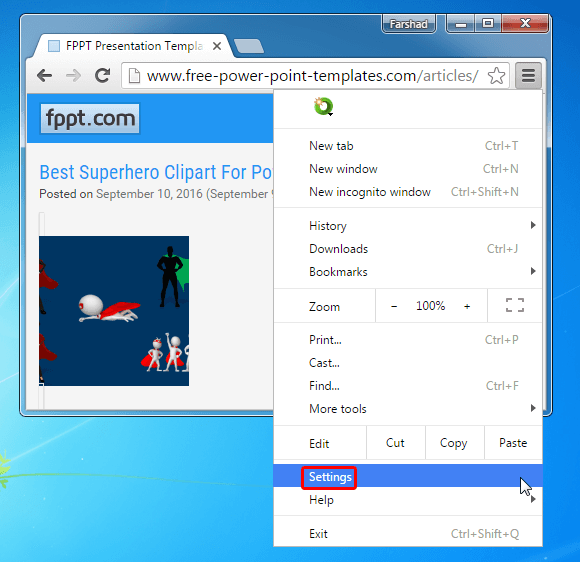
ขั้นตอนที่ 2: เลื่อนลงและเลือกแสดงการตั้งค่าขั้นสูง
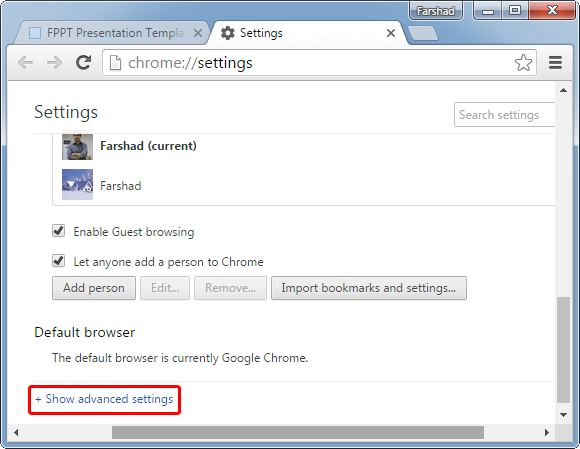
ขั้นตอนที่ 3: ค้นหาส่วนดาวน์โหลดและคลิกล้างการตั้งค่าเปิดอัตโนมัติ นี้จะเปลี่ยนเบราว์เซอร์ของคุณกลับไปตั้งค่าเริ่มต้นและช่วยให้คุณเพียงเปิด Google Chrome ไฟล์ด้วยตนเองหลังจากที่พวกเขาจะถูกดาวน์โหลด
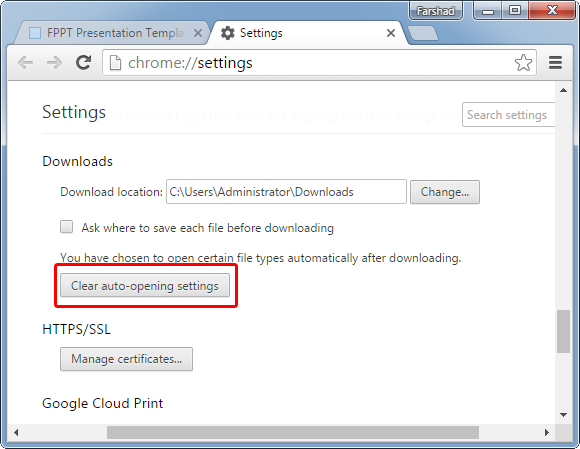
ดังนั้นครั้งต่อไปที่คุณต้องการเปิดแฟ้มในโครเมี่ยมโดยไม่ต้องเปิดโดยอัตโนมัติเพียงแค่จำขั้นตอนง่ายๆเหล่านี้เพื่อกลับไปตั้งค่าเริ่มต้น
